
Овај софтвер ће поправити уобичајене рачунарске грешке, заштитити вас од губитка датотека, малвера, квара хардвера и оптимизирати ваш рачунар за максималне перформансе. Решите проблеме са рачунаром и уклоните вирусе сада у 3 једноставна корака:
- Преузмите алатку за поправак рачунара Ресторо који долази са патентираним технологијама (патент доступан овде).
- Кликните Покрените скенирање да бисте пронашли проблеме са Виндовсом који би могли да узрокују проблеме са рачунаром.
- Кликните Поправи све да бисте решили проблеме који утичу на сигурност и перформансе рачунара
- Ресторо је преузео 0 читаоци овог месеца.
Виндовс 10 је невероватан оперативни систем са многим функцијама и великом свестраношћу. Нема везе каква периферна опрема покушавате ли да се повежете са њим, чак и ако компатибилност није 100% тамо, на крају ћете успети.
Упркос томе, чини се да многи корисници пријављују проблеме са својим тастатуре, тачније да њихови медијски кључеви не раде. То је врста великог проблема за кориснике, посебно за кориснике жељне медија.
Ако имате исти проблем, било да је то на тастатура за лаптоп или спољни, добили смо решење за вас.
Зашто моји медијски кључеви не раде? Највероватнији узрок је тај што нисте правилно поставили подразумевану апликацију. У већини случајева задата музичка апликација у оперативном систему Виндовс 10 је Гроове Мусиц. Након подешавања одређене апликације као подразумеване, промените додатак Гоогле Плаи музика у Цхроме-у и проверите спољну тастатуру.
Шта могу да урадим ако моји медијски тастери не раде на рачунару?
- Подесите тачно задати програм
- Проверите спољну тастатуру
- Промените додатке за Гоогле Цхроме
1. решење - Подесите тачно задати програм
Неки корисници су пријавили да њихови медијски кључеви нису радили у оперативном систему Виндовс 10 јер апликација коју су покушавали да контролишу није подразумевана апликација. Након што су га променили, све је функционисало у реду.
Поступите на следећи начин да бисте поставили подразумевану апликацију:
- Иди на Старт> Сеттингс.

- У подешавањима кликните на Апликације а затим даље Подразумеване апликације.
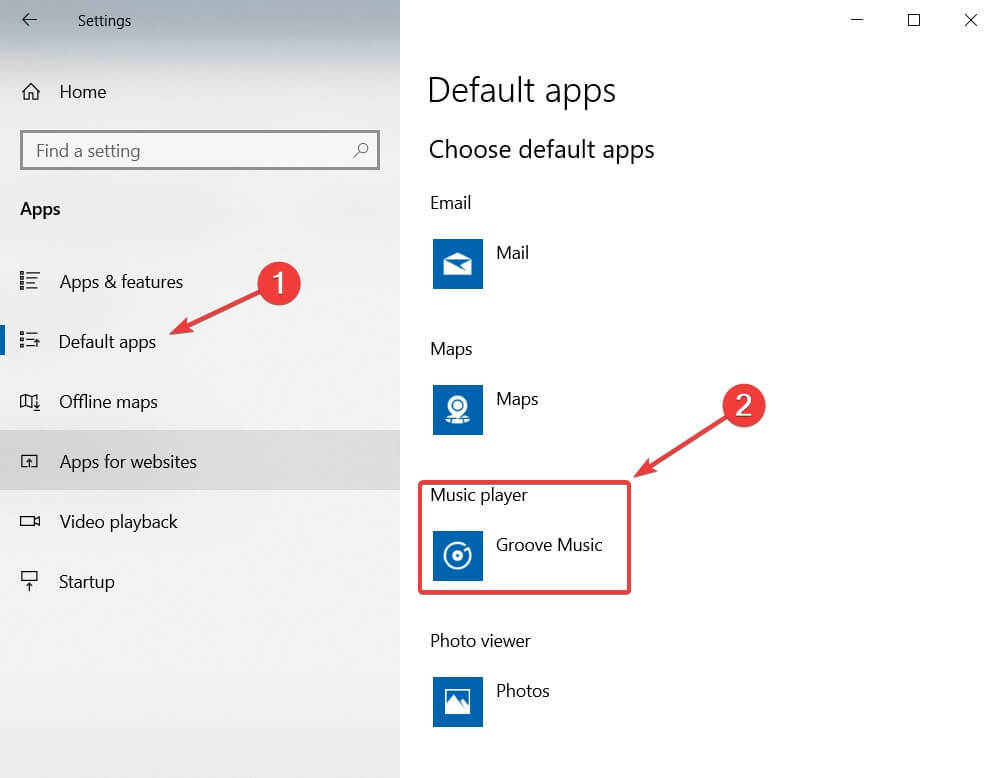
- У оквиру Музички плејер кликните на подразумевану апликацију (обично Гроове Мусиц).
- Тхе Изаберите апликацију прозор ће се појавити. Изаберите жељени медиа плејер кликом на њега.
То је то. Прилично једноставно решење које ће блокирати Гроове Мусиц или Виндовс Медиа Плаиер од претицања медијских кључева.
- ПРОЧИТАЈТЕ И:РЕШЕНО: Не могу да променим подразумеване апликације за Виндовс 10
Решење 2 - Проверите спољну тастатуру
Покрените скенирање система да бисте открили потенцијалне грешке

Преузмите Ресторо
Алат за поправак рачунара

Кликните Покрените скенирање да бисте пронашли проблеме са Виндовсом.

Кликните Поправи све да реши проблеме са патентираним технологијама.
Покрените скенирање рачунара помоћу алатке за обнављање система Ресторо да бисте пронашли грешке које узрокују сигурносне проблеме и успоравање. По завршетку скенирања, поступак поправке ће оштећене датотеке заменити новим Виндовс датотекама и компонентама.
Ако користите спољну тастатуру, испробајте неке једноставне провере и исправке попут промене УСБ порт за повезивање, повезивање тастатуре са другим рачунаром да би се видело да ли ради и онемогућавање или деинсталирање било ког софтвера за тастатуру.
Ако тастатура ради на другом рачунару, проблем је у вези између ње и вашег Виндовс 10 рачунара. Промена УСБ порта може решити проблем.
Ако то не реши, онемогућите или деинсталирајте било који софтвер за тастатуру, као што су ИнтеллиПоинт или Логитецх јер ове апликације могу да модификују и утичу на ваше медијске кључеве тако што ће их пресликати тако да не раде ништа или раде друге акције.
- ПРОЧИТАЈТЕ И:Цхроме подржава контроле медија на тастатури за репродукцију медија
Решење 3 - Промените додатке за Гоогле Цхроме
Већина корисника који су се решили проблема пријавила је да је узрок томе био Додатак за Цхроме попут Гоогле Плаи музике или Плек-а. Да бисте изменили начин на који додатак користи тастатуру, следите кораке:
- Отвори Хром и иди у Подешавања (3 вертикалне тачке у горњем десном углу).
- Затим дођите до Више алата> кликните на Проширења.
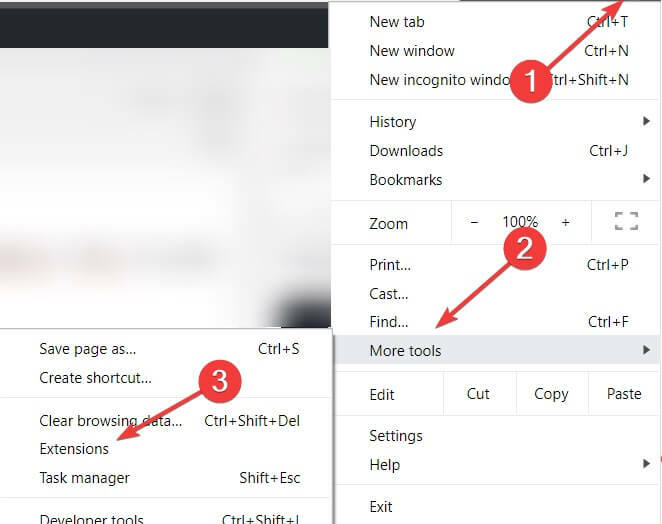
- Сада се налазе у горњем левом углу, одмах поред Проширења 3 хоризонталне траке. Кликните на њих.

- Кликните на Пречице на тастатури.
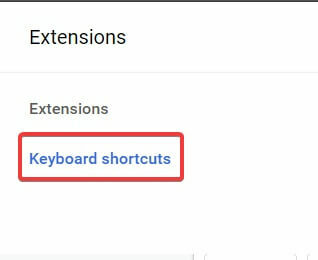
- Претражите Гоогле Плаи музику, Плек или било који други додатак за медије који вас занима.
- Испод одговарајућег проширења видећете неке падајуће меније постављене на Глобално. Промените их у У Цхроме-у.
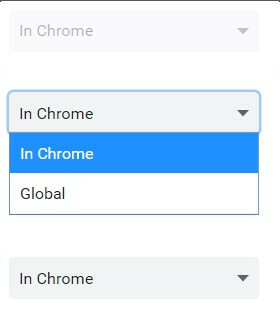
Ово би сигурно требало да реши проблем. Ако желите да направите корак даље, можете потпуно онемогућити неисправно проширење:
- Пратите прва два корака одозго.
- У локалу пронађите локал који вас занима.
- У одељку за продужење постоје 3 опције: Детаљи, Уклоните и Омогући онемогући.
- Кликните на плави прекидач у доњем десном углу да бисте онемогућили додатак. Прекидач би сада требао бити бијело / сив.
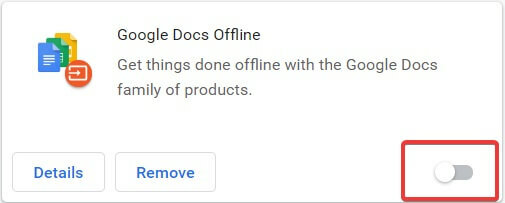
- Ако сте сигурни да немате користи за одговарајуће проширење, такође можете да кликнете Уклоните. ово ће га избрисати.
Имајте на уму да било који медиј продужење може утицати на вашу тастатуру, не само на 2 горе поменуте. Препоручујемо да све своје контроле медија поставите на Ин Цхроме, чак и ако оне нису музички плејери.
Надам се да ће вам ови савети и методе помоћи, јер је већина погођених корисника потврдила да функционишу.
Не заборавите да нам кажете да ли сте поправили своје медијске кључеве у оперативном систему Виндовс 10, као и било које друго питање које имате у одељку за коментаре испод.
 И даље имате проблема?Поправите их помоћу овог алата:
И даље имате проблема?Поправите их помоћу овог алата:
- Преузмите овај алат за поправак рачунара оцењено одличним на ТрустПилот.цом (преузимање почиње на овој страници).
- Кликните Покрените скенирање да бисте пронашли проблеме са Виндовсом који би могли да узрокују проблеме са рачунаром.
- Кликните Поправи све да реши проблеме са патентираним технологијама (Ексклузивни попуст за наше читаоце).
Ресторо је преузео 0 читаоци овог месеца.
![Како репродуковати ХЕВЦ видео записе на рачунару [Најбољи алати]](/f/35e5bafa47ee0133e0dbc2ddcafc0dd6.jpg?width=300&height=460)

